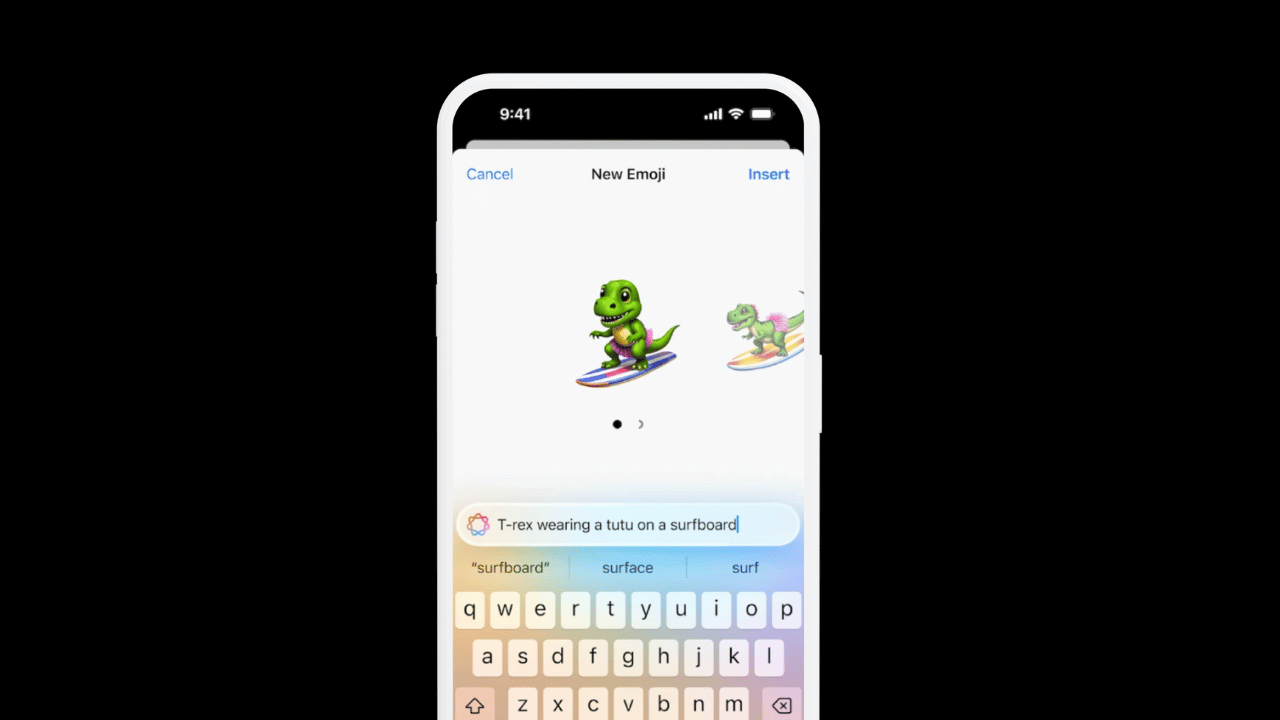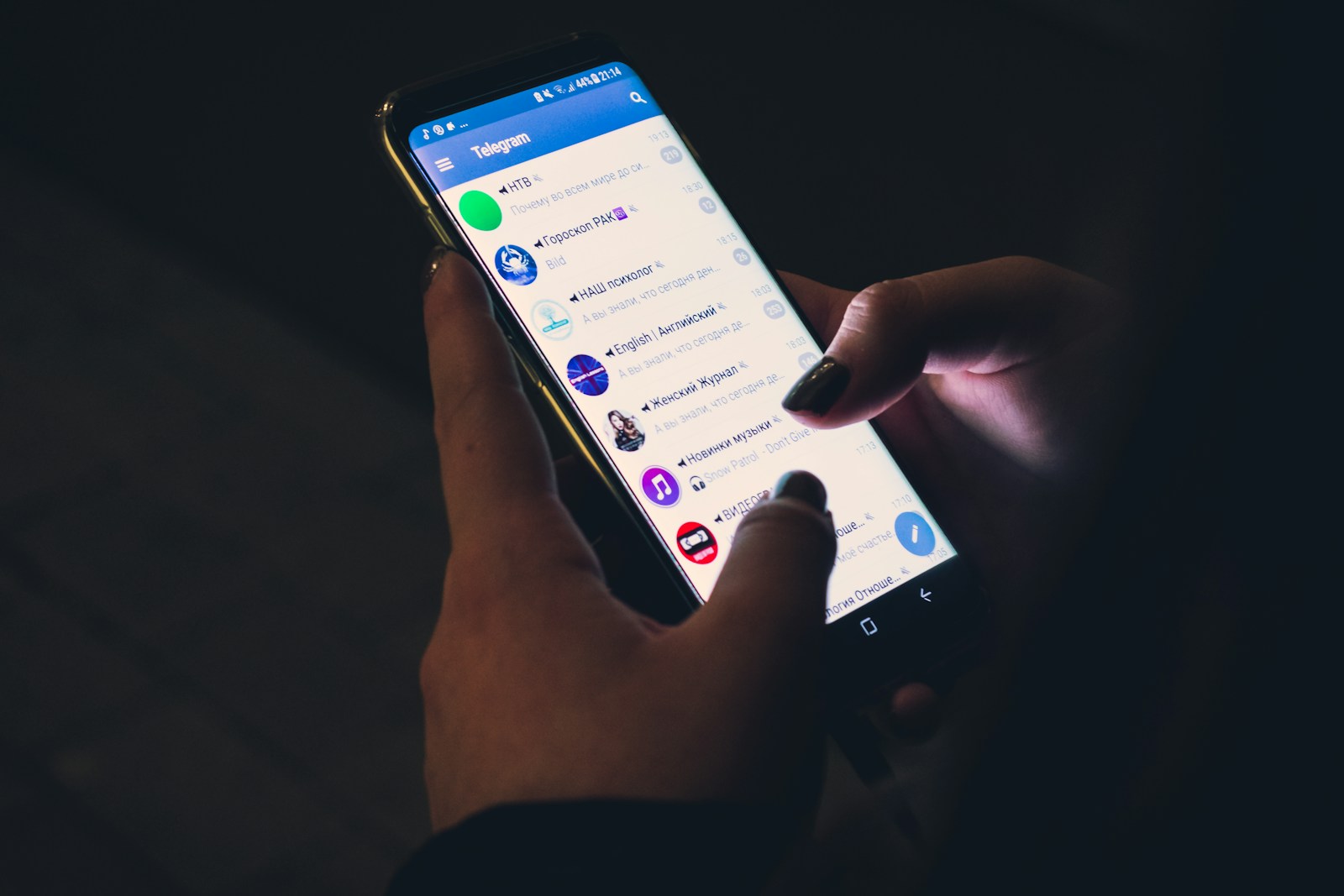Διατηρούμε πολλά ευαίσθητα δεδομένα στα smartphone μας, όπως τραπεζικές εφαρμογές, σημαντικά μηνύματα, κωδικούς πρόσβασης, φωτογραφίες, βίντεο κ.λπ. Αυτός ο τύπος δεδομένων χρειάζεται κατάλληλη φροντίδα και χρειάζεται να λάβει κανείς τα κατάλληλα μέτρα για την προστασία του.
Μπορείτε να κλειδώσετε ολόκληρο το τηλέφωνό σας με κωδικό πρόσβασης/καρφίτσα/δαχτυλικό αποτύπωμα, αλλά δεν μπορείτε να κλειδώσετε μεμονωμένες εφαρμογές. Εδώ μπαίνουν τα ντουλάπια εφαρμογών. κλειδώνουν τις εφαρμογές σας με κωδικό πρόσβασης/ κλείδωμα μοτίβου για να αποφευχθεί η κακή χρήση.
Κλείδωμα εφαρμογών στο Android
Εάν σκοπεύετε να κλειδώσετε τις ιδιωτικές εφαρμογές σας με κωδικό πρόσβασης, πρέπει να χρησιμοποιήσετε το Κλείδωμα εφαρμογής από το DoMobile Lab. Εδώ είναι τι πρέπει να κάνετε.
Συνδεθείτε στην ομάδα DirectVortex.gr στο Viber
PIA VPN | Το #1 Πιο Έμπιστο VPN Στην Ελλάδα | Απόκτησε 2 έτη + 2 μήνες δωρεάν με 1.85€/μήνα
Διαβάστε επίσης : Πώς να κάνετε αποστολή μεγάλων αρχείων από το Android
1. Πρώτα, πραγματοποιήστε λήψη και εγκατάσταση Κλείδωμα εφαρμογής στο Android smartphone σας.
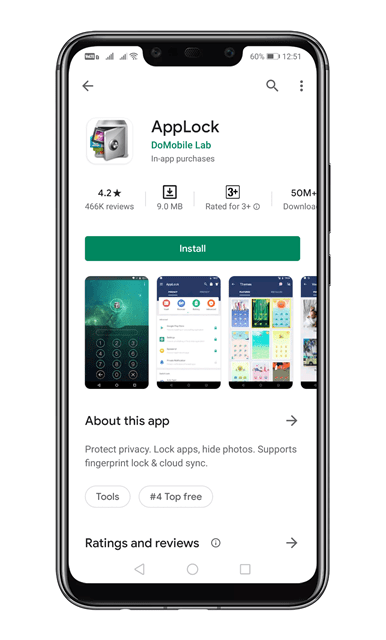
2. Μόλις τελειώσετε, ανοίξτε την εφαρμογή και σχεδιάστε ένα μοτίβο ξεκλειδώματος.
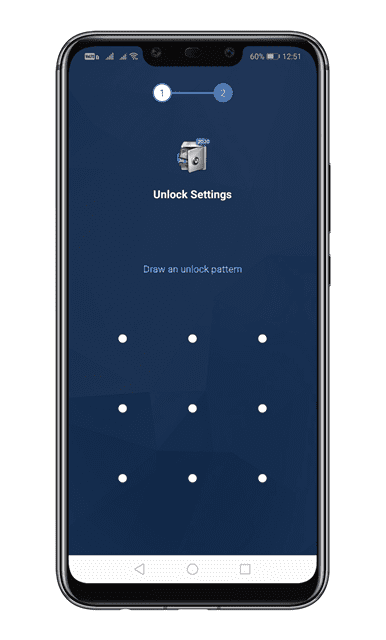
3. Στην επόμενη σελίδα, πατήστε το Συμφωνήστε και ξεκινήστε .
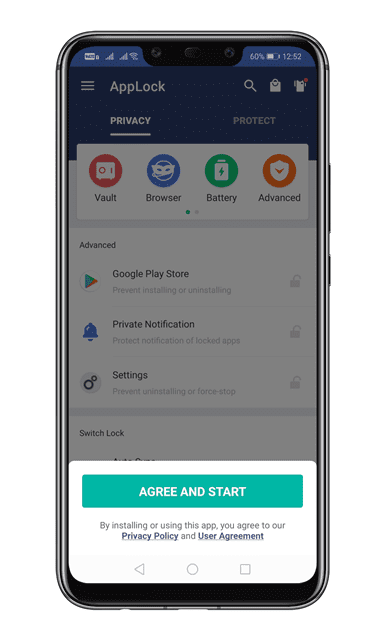
4. Τώρα ανοίξτε το Προστατεύω .
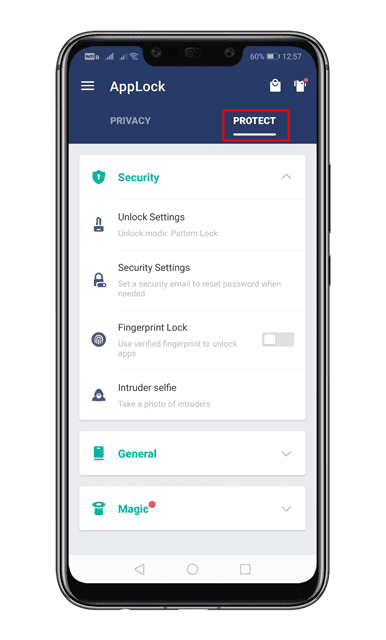
5. Εάν θέλετε προστασία δακτυλικών αποτυπωμάτων, ενεργοποιήστε το Κλείδωμα δακτυλικών αποτυπωμάτων .
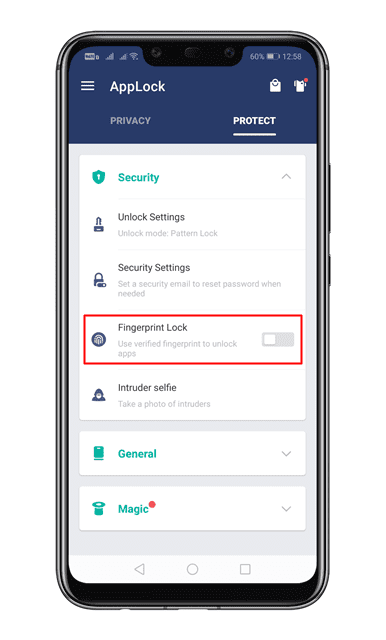
6. Τώρα επιλέξτε το Μυστικότητα καρτέλα και μετακινηθείτε προς τα κάτω. Θα δείτε τη λίστα με τις εφαρμογές που είναι εγκατεστημένες στη συσκευή σας.
7. Πατήστε το κουμπί κλειδώματος πίσω από την εφαρμογή να το κλειδώσω. Τώρα θα σας ζητηθεί να χορηγήσετε άδεια. Σιγουρέψου ότι χορηγήσει άδεια για να κλείσετε την εφαρμογή.
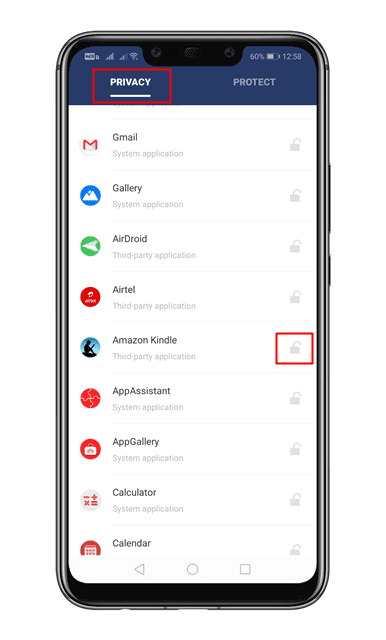
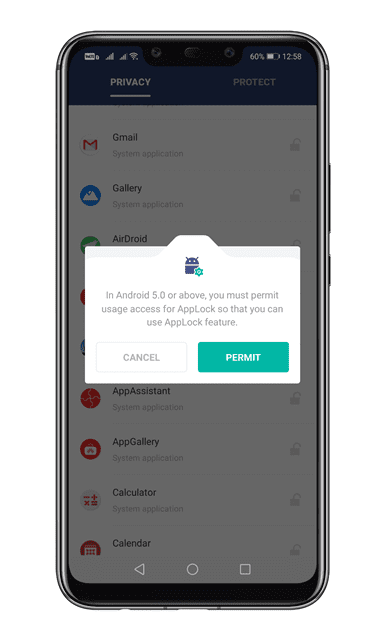
8. Μόλις ολοκληρωθεί, η εφαρμογή θα κλειδωθεί.
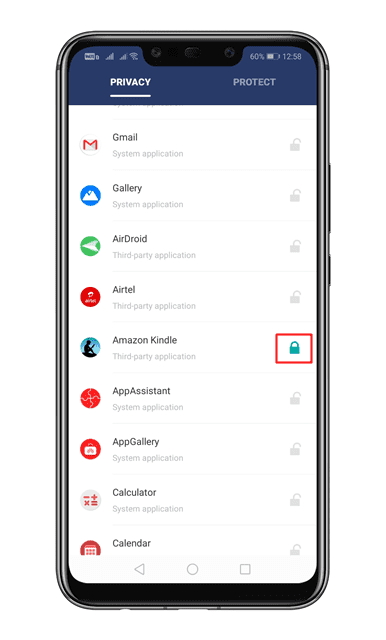
9. Τώρα ανοίξτε την κλειδωμένη εφαρμογή και θα σας ζητηθεί να σχεδιάσετε το μοτίβο ξεκλειδώματος.

Άλλες εφαρμογές για Android
Όπως αυτή που χρησιμοποιήσαμε, έχετε πολλές άλλες επιλογές για την προστασία με κωδικό πρόσβασης των σημαντικών εφαρμογών σας στο Android.
Έχουμε ήδη μοιραστεί μια λίστα με τα καλύτερες εφαρμογές App Locker για Android. Για να βρείτε τις καλύτερες επιλογές, θα πρέπει να ανατρέξετε σε αυτό το άρθρο.
Αυτό το άρθρο εξηγεί πώς να κλειδώνετε μεμονωμένες εφαρμογές στο Android. Εάν χρειάζεστε περισσότερη βοήθεια σχετικά με αυτό το θέμα, ενημερώστε μας στα σχόλια. Ελπίζω να σε βοήθησε! Παρακαλώ μοιραστείτε το με τους φίλους σας.